Kalenterit ovat välttämättömiä henkilökohtaiseen organisointiin, erityisesti kun on kyse tärkeiden juhlapyhien ja syntymäpäivien seuraamisesta. Rauha, ilo ja seurustelu ovat elämämme olennaisia osia, ja näiden merkittävien päivien lisääminen Outlook-kalenteriisi voi auttaa sinua muistamaan vaikeuksia ja mahdollisia tapaamisia.
Tärkeimmät havainnot
- Saat selville, kuinka voit lisätä juhlapäivät ja toistuvat tapahtumat Outlookiin tehokkaasti.
- Sarjatyyppien avulla voit hallita toistuvia tapaamisia, kuten juhlapäiviä tai syntymäpäiviä, automaattisesti.
- Saat arvokkaita vinkkejä juhlapäivien suunnitteluun useiksi vuosiksi eteenpäin.
Vaihe vaiheelta -opas
Ensiksi sinun tulisi varmistaa pääsy Outlook-kalenteriisi. Kun olet avannut kalenterinäkymän, voit heti aloittaa kalenterisi asettamisen.
Juhlapäivien lisääminen
Lisätäksesi juhlapäiviä, kuten uudenvuoden ja joulun kalenteriisi, siirry kalenteriisi ja valitse kuukausinäkymä. Tämä antaa sinulle selkeän yleiskuvan tulevista päivistä.
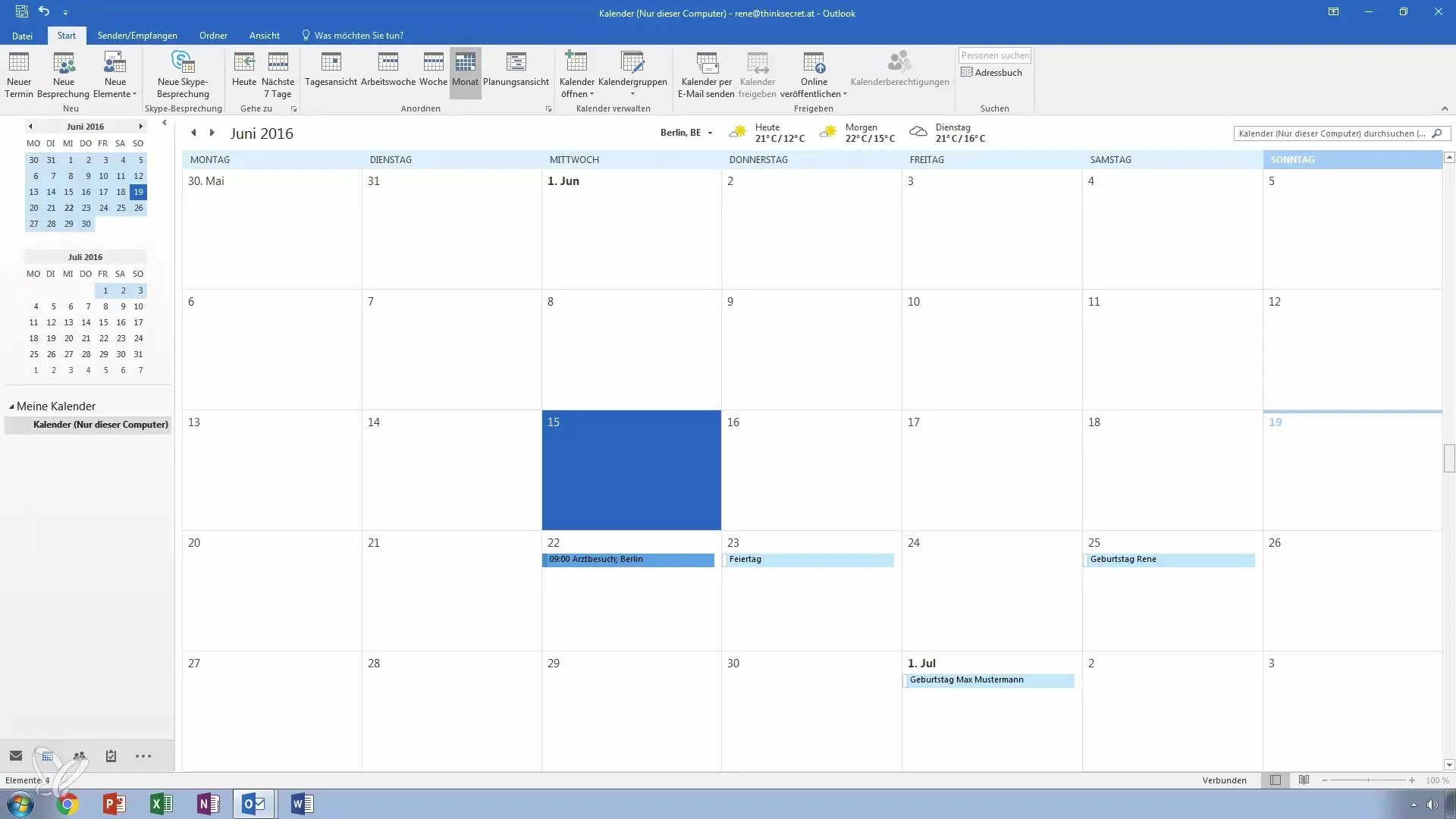
Kun olet kuukausinäkymässä, etsi joulukuu. Täällä on ajankohtaisia merkintöjä, joita voit muokata. Joulu on esimerkiksi tärkeä tapahtuma, jonka useimmat ihmiset haluavat olla kalenterissaan. Merkitset jouluaaton, 24. joulukuuta, ja ensimmäisen joulupäivän, 25. joulukuuta.
Seuraavaksi voit myös merkitä 26. joulukuuta, toisen joulupäivän. Tämän joulukuun 2016 juhlapäivien tarkka asettaminen antaa sinulle selkeän käsityksen siitä, mitkä juhlapäivät ovat sinulle merkityksellisiä tulevaisuudessa.
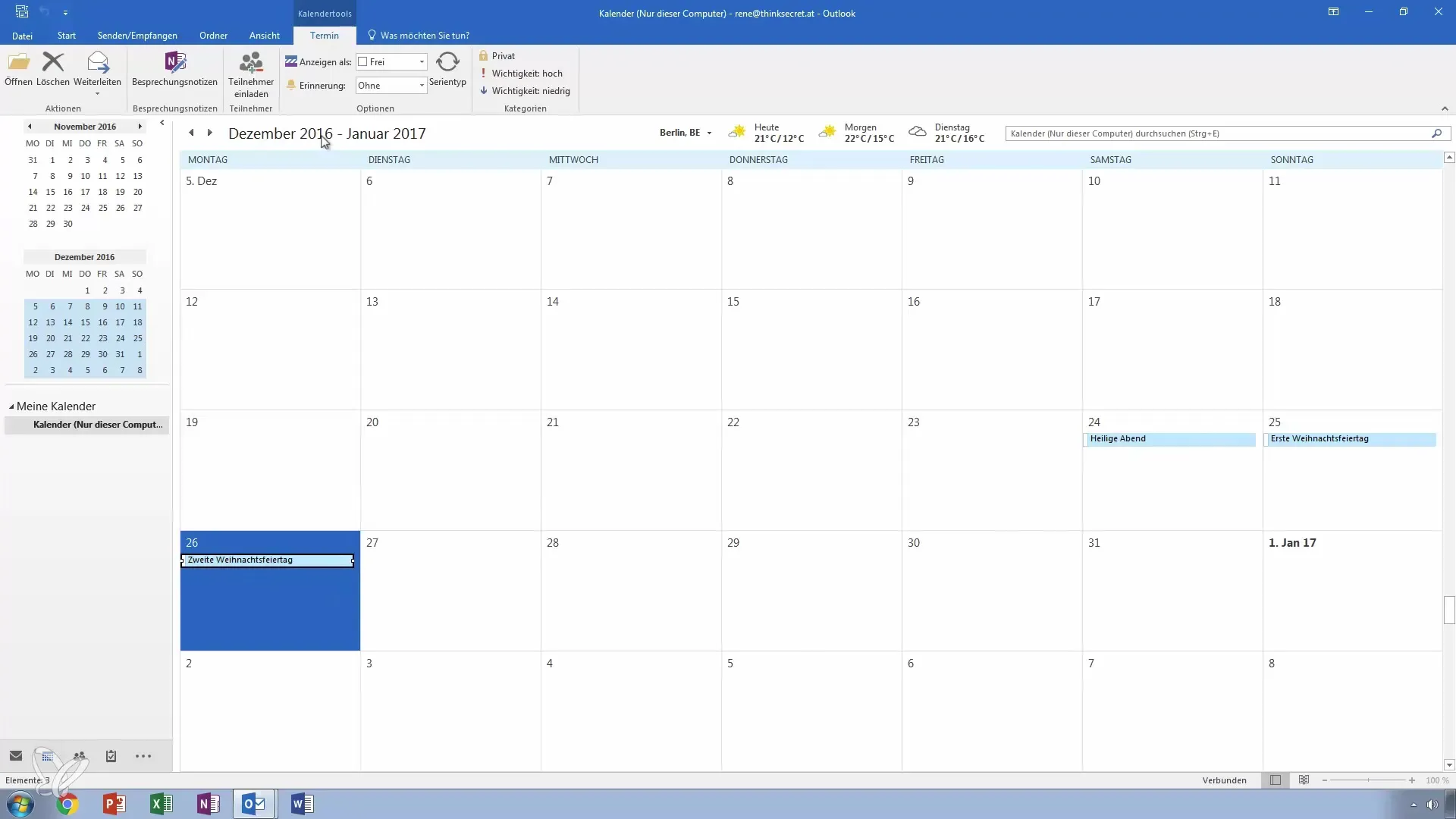
On tärkeää, että et toista näitä saavutuksia manuaalisesti joka vuosi. Sen sijaan voit käyttää "sarjatyyppi"-toimintoa. Napsauta esimerkiksi jouluaattoa luodaksesi sarjatyyppi.
Sarjatyyppi on erinomainen tapa hallita toistuvia tapaamisiasi. Koska haluat juhlia näitä juhlapäiviä joka vuosi, on tehokasta tallentaa ne sarjatyyppinä. Voit määrittää, että koko päivä on loma tunnit 0-0. Tämän jälkeen valitset "vuosittain".
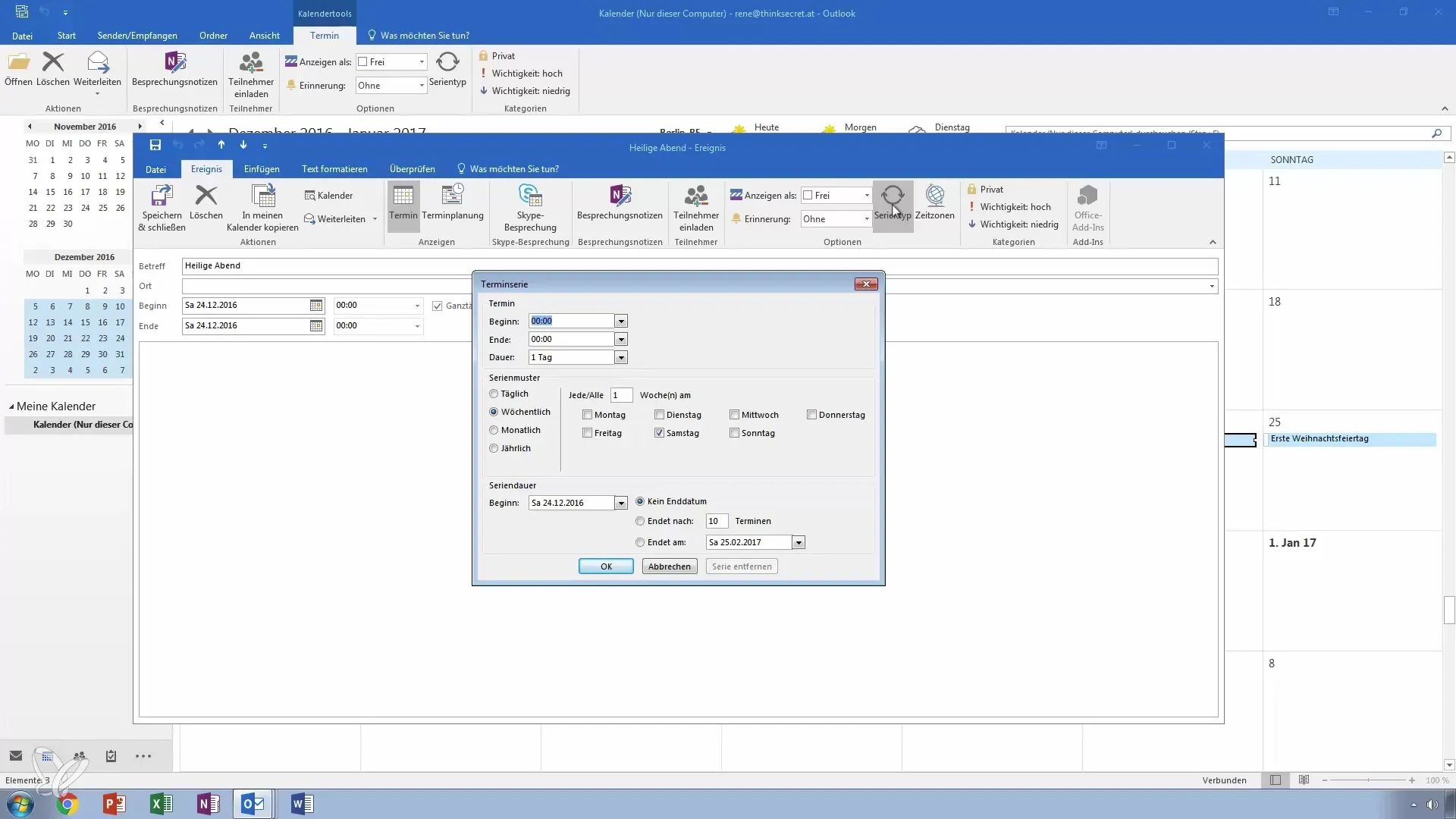
Sarjan asetuksissa voit määrittää tarkasti, kuinka usein juhla toistuu. Voit jopa määrittää, milloin päivämäärä muuttuu, esimerkiksi kuukauden ensimmäisenä maanantaina, ja Outlook lisää tämän vastaavasti.
Valitset sarjatypillesi aloituspäivämäärän, esimerkiksi 24. joulukuuta 2016, ja voit myös määrittää, milloin tämä toistuva merkintä päättyy. Sinulla on mahdollisuus määrittää toistojen määrä tai antaa tietty päättymispäivämäärä.
Yksinkertaisella napsautuksella "OK" henkilökohtainen sarjasi on tallennettu kalenteriin. Nyt voit nähdä, että merkintä toistuu joka vuosi 24. joulukuuta alkaen vuodesta 2016.
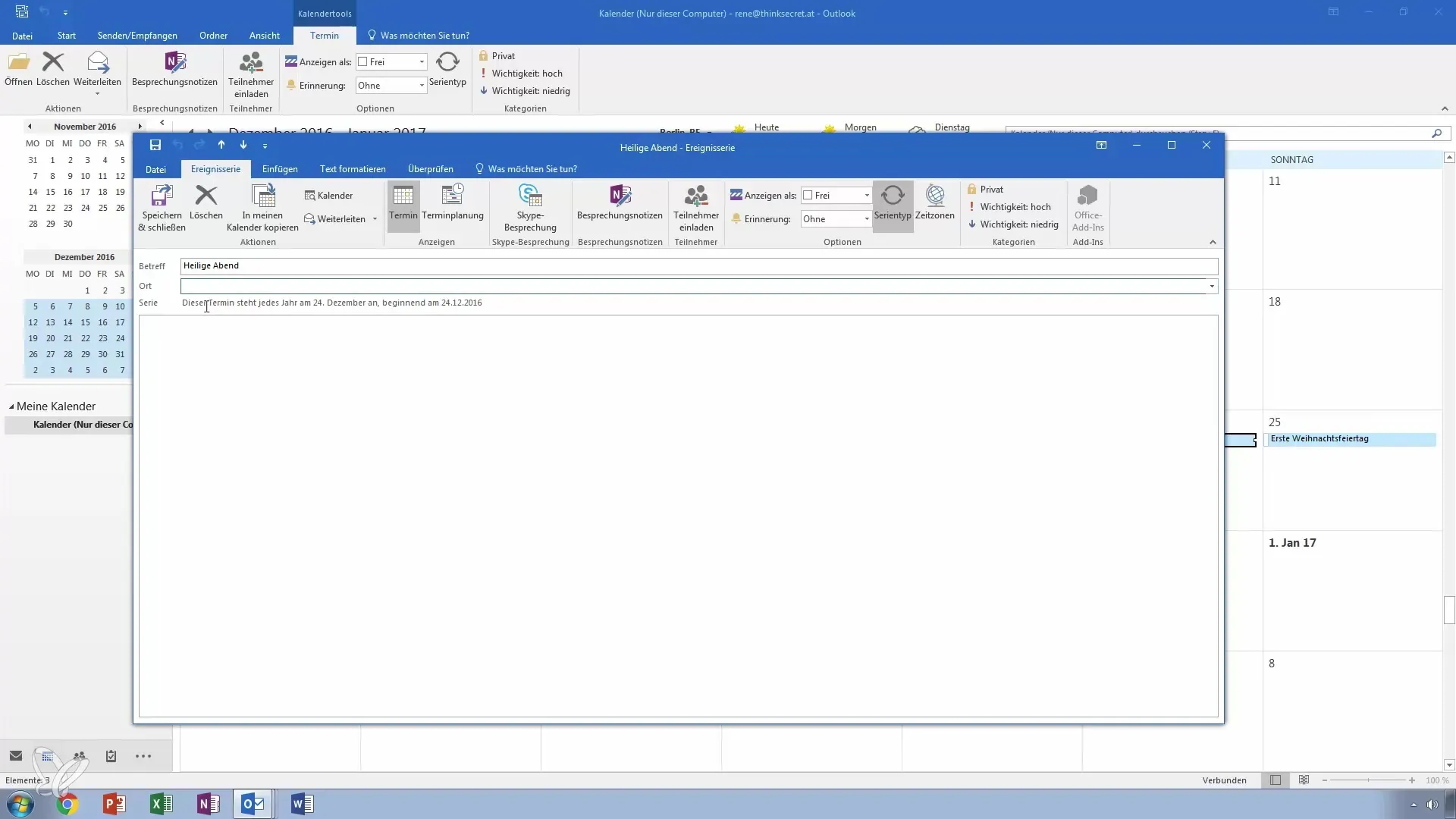
Toista tämä prosessi jokaiselle juhlapäivälle, jonka haluat kalenterissasi olevan. Syöttäminen tapahtuu nopeasti ja vaivattomasti.
Lisäksi voit myös lisätä syntymäpäiviä samalla menettelyllä. Napsauta vain syntymäpäivää, jonka haluat merkitä, ja luo vuosittain toistuva sarjatyyppi.
Kun avaat kalenterinäkymän vuodelle 2017, näet, että jouluaatto ja ensimmäinen joulupäivä on jo merkitty.
Yhteenveto: Juhlakalenterin luominen Outlookissa on helppoa, kun käytät sarjatyyppiä oikein. Näin jokavuotinen lisääminen on lastenleikkiä.
Jos sinulla on lisäkysymyksiä, jätä ne minulle kommenttiosioon tai ota suoraan yhteyttä. Onnea kalenterisi organisoinnissa!
Yhteenveto – Juhlapäivien ja syntymäpäivien hallinta Outlookissa onnistuneesti
Juhlapäivien ja syntymäpäivien lisääminen Outlook-kalenteriisi on tehokas tapa varmistaa, että et unohda tärkeitä tilaisuuksia. Sarjatyyppien avulla kalenterisi pysyy ajan tasalla koko vuoden ja optimoi aikataulutuksesi.
Usein kysytyt kysymykset
Kuinka lisään juhlapäivän Outlookiin?Siirry kuukausinäkymään, valitse juhlapäivä ja käytä sarjatyyppitoimintoa.
Kuinka varmistaa, että juhlapäivä toistuu vuosittain?Voit asettaa sarjan asetukset "vuosittain".
Voinko myös lisätä syntymäpäiviä toistuvina tapaamisina?Kyllä, voit lisätä ja merkitä syntymäpäiviä samalla tavalla kuin juhlapäiviä.
Onko toistuvat tapaamiseni automaattisesti päivitettyjä?Kyllä, kun asetat sarjatyyppisi, ne päivittyvät automaattisesti joka vuosi.
Jos juhlapäivä muuttuu, kuinka muokkaan sitä kalenterissani?Voit muokata olemassa olevaa sarjatyyppiä ja säätää päivämäärää tarpeen mukaan.


